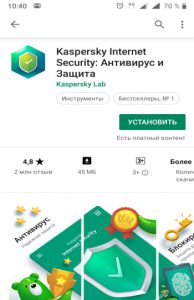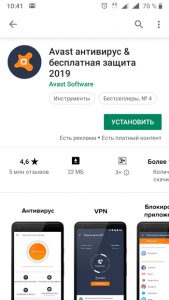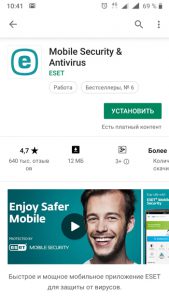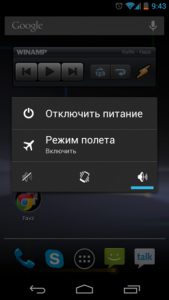Вирус висит на экране

Как понять, что в телефоне вирус
Да, вредоносные программы опасны не только для компьютера, но и для смартфона. Тем более сейчас, с развитием технологий, злоумышленники просто мечтают подкрасться поближе к устройству, на котором есть все ваши личные и платежные данные. Итак, что должно насторожить вас и заставить подумать, как удалить вирус с телефона:
-
В телефоне стало слишком много рекламы. Баннеры вылетают отовсюду, появляются на рабочем столе, уведомления всплывают даже тогда, когда вы не используете телефон.
Телефон стал быстро разряжаться, сильно нагревается, даже тогда, когда вы им не пользуетесь. Возможно, как раз в это время он участвует в DDOS атаке или майнит для кого-то биткойны.
- После установки нового приложения, пусть даже скачанного из официального магазина, стали появляться ошибки, телефон стал глючить, выключаться, греться.
На карте или в памяти телефона появились поврежденные файлы, не открываются фотографии, аудио-файлы. В телефоне появляются странные папки, которые непонятно к чему относятся.
Смартфон стал слишком самостоятельным и теперь сам устанавливает то, что хочет без вашего участия.
Есть три наиболее распространенных группы "плохих программ".
-
Первое это всплывающие баннеры, которые никак нельзя отключить. Они сильно затрудняют работу пользователя и избавиться от них сложно, чаще всего приходится возвращаться к заводским настройкам и удалять все содержимое телефона.
Второе - шпионские программы, которые записывают все, что делает пользователь телефона и отправляет злоумышленникам. Выследить такую активность легко по увеличившемуся объему передаваемого трафика. Такие вирусы могут своровать данные вашей карточки, важные пароли - и в итоге вы лишитесь денег.
Вирус на телефон Андроид попадает вместе с программами, которые вы спокойно качаете из официальных магазинов. Это могут быть полезные календари и планировщики, игры и программы, считающие, например, ваш рацион и калории. Они могут содержать вредоносный код или же быть полностью написаны для воровства данных с вашего телефона.
Вирус также можно подцепить, открывая письма от незнакомых номеров, переходя по ссылкам из них, скачивая файлы, присланные таким образом или же "левыми" пользователями соцсетей. Даже если затем удалить загрузку, программа может успеть запуститься на вашем телефоне. Также зараженной может оказаться флешка, которую вы присоединяли к компьютеру или получили от кого-то из знакомых.
Пошаговая инструкция по удалению вирусов
Если вы столкнулись с описанными выше проблемами, будьте готовы спасать свой телефон. Мы расскажем, как удалить вирус с телефона различными способами.
1. Начнем с самого простого. Если вы не сделали это раньше, поставьте на свое устройство одну из антивирусных программ и запустите проверку. Есть бесплатные и платные антивирусы, воспользуйтесь продуктами известных производителей. Следуйте указаниям антивируса и удалите те файлы, которые он укажет, как подозрительные. Удалите скачанный антивирус, скачайте еще один и снова проведите проверку.
2. К сожалению, этот вариант помогает не всегда. Если вирусы уже в телефоне, они могут запрещать антивирусу работать правильно. Постарайтесь минимизировать вред, которые причиняет вирус вашему андроид устройству и вашему кошельку: включите режим "В самолете", чтобы программы не имели доступ к интернету. Затем проверьте список приложений. Если среди них есть те, что вам неизвестны, или недавно установлены - удалите их. Также можно посмотреть в "Диспетчере приложений" телефона, какие из них работают активнее других и расходуют максимум трафика. Удалить их можно прямо из корневой папки на главном диске - при подключении к компьютеру. Найдите файл с названием программы и расширением apk, удалите его.
3Удалить вирус с телефона на базе Андроид достаточно быстро можно, если найти вредную программу в списке "администраторов" и отобрать у нее права. Для этого зайдите в меню "Настройки", выберите вкладку "Безопасность" и найдите подпункт с правами приложений. Также это меню может находиться в папке "Приложения". Проверьте, какие права у установленных у вас приложений и при необходимости ограничьте их. В любом случае, нет необходимости доверять программам от сторонних разработчиков все свои секреты.
4. Если удалить программу, которая вам кажется подозрительной, не получается, перейдите в безопасный режим. Для этого нужно выключить телефон, а включая его, зажать кнопку уменьшения громкости. В этом режиме запускаются только системные программы и у вас будет возможность удалить сторонние приложения или отключить их права.
5. Можно удалить вирус через компьютер: если на вашем десктопе установлены антивирусные программы, то они чаще всего сильнее и более продвинуты, чем мобильные версии. Так что телефон можно проверить на вирусы через ПК. Для этого нужно подключить андроид устройство к компьютеру или ноутбуку в режиме "Отладка через USB". Для этого нужно зайти в меню "Настройки", найти там подпункт "Для разработчиков" и включить эту функцию. Затем именно это нужно выбрать в появившемся меню при подключении телефона кабелем. Смартфон откроется как дополнительный диск или флешка, просканируйте его антивирусом полностью. Удалите все найденные угрозы.
6. Самый безотказный способ - откат к заводским настройки. Для того, чтобы это прошло безболезненно, возьмите за правило делать резервную копию вашего смартфона раз в неделю - две недели.
Чтобы вернуться к заводским настройкам, зайдите в меню "Настройки" телефона, выберите там пункт "Система" и зайдите в пункт "Сброс". Там уже можно выбрать пункт "Восстановление до заводских настроек". Помните, что эта процедура сотрет всю информацию с вашего телефона, удалит все контакты, фотографии, приложения. Затем восстановить их можно будет из резервной копии.
7. Если на вашем телефоне обосновался вирус, который не дает зайти в меню, сбрасывайте телефон через компьютер. Только обязательно включите свежий антивирус, присоединяя устройство Андроид к ПК. После подключения USB-кабеля, включите телефон и выберите пункт: сбросить до заводских настроек. В этом случае баннер, закрывший экран, не помешает это сделать.

Любое электронное устройство, которое обменивается данными, выходит в сеть и хранит данные, может быть подвержено вирусным атакам или заражению. Для работы вредоносных компонентов достаточно небольшого объема памяти на вашем телефоне или планшете.
Типы вирусов
Обычно вредоносные программы создаются для достижения нескольких целей:
- Получение личной информации.
- Хищение данных кошельков и банковских карт.
- Отправка sms на платные номера.
Наиболее популярные вирусы:
- Подделка под известное приложение. Для создания берется название и логотип популярной марки, но приложение содержит только вредоносные файлы.
- Троян. Мошенники вписывают код в приложение, и все действия выглядят как работа программы в обычном режиме. На самом деле, троян запоминает все ваши пароли, данные карт и другие личные данные – и отправляет их хакеру незаметно от вас.
- Баннер. На экране смартфона висит сообщение, которое не позволяет пользоваться устройством, с требованием оплатить определенную сумму для разблокировки устройства.
Как вирусы попадают в телефон?
Путей заражения множество. Самые популярные:
- Скачивание и установка сторонних приложений (не из Play Маркет, где есть свой встроенный антивирус).
- Получение сообщений sms, mms, электронной почты, которые содержат ссылку на зараженный сайт с вирусом.
- Обмен данными с другими пользователями устройств (через bluetooth или Wi-Fi).
- Использование публичного Wi-Fi, например в кафе.
Распознать вирусные файлы неопытному пользователю сложно. Первым звонком является запрос на совершение платных действий.
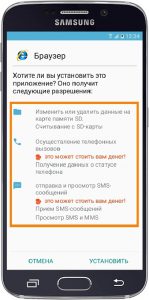
Таким образом, все отправленные платные сообщения одобряются пользователем. Так поступают мошенники, которые на законном основании воруют деньги абонента.
Еще один признак – это чрезмерное потребление аккумулятора и интернет трафика. Программа в фоновом режиме совершает действия по передаче данных о владельце устройства.
Зависание смартфона тоже может быть признаком заражения. Вирусу необходимо какое-то пространство оперативной памяти для работы.
Самое явное проявление вируса – баннер, блокирующий действия владельца.

Оплата заявленной суммы не приводит к решению проблемы. Удалять заставку нужно самостоятельно.
Если вирус направлен на отправку платных СМС-сообщений, то таким образом баланс сим-карты быстро уменьшается. В случае, когда подключен автоплатеж, это может привести к серьезным финансовым потерям. Программа блокирует последствия своих действий. Сообщения от банка или оператора не демонстрируются владельцу устройства.
Отдельно стоит выделить онлайн вирусы.
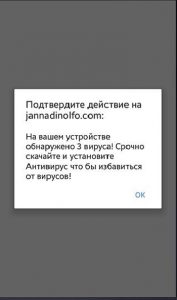
Всплывающее сообщение сопровождается звуковым сигналом, сигнализирующим об опасности. Главная цель этого – заставить пользователя паниковать и нажать на кнопку “OK”. Если будет получено разрешение, то мгновенная установка вируса заразит устройство. Найти скачанный файл и удалить его получится не сразу. За это время злоумышленники попытаются добиться желаемого.
Как удалить вирус?
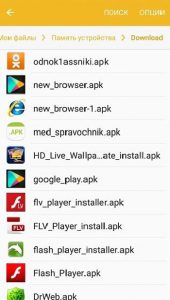
Далее нужно проверить устройство антивирусом. В Play Маркет скачайте программу защиты и запустите проверку. Обнаруженные ошибки и угрозы стоит исправить или удалить. У разных антивирусов могут отличаться базы обнаружения вирусов (база сигнатур), они применяют особые алгоритмы действий. Нельзя ставить два антивируса сразу, они будут конфликтовать друг с другом, работа будет нарушена.
В Play Маркет предлагается масса антивирусных программ бесплатно:
- Антивирус Касперский. Российская антивирусная программа, которая предлагает широкий список возможностей для защиты вашего устройства и постоянно пополняет антивирусную базу. Доступна бесплатная версия.
![]()
- Аваст антивирус. Бесплатное приложение, которое обладает достаточным функционалом для обеспечения базовой защиты. Платная версия дает более широкие возможности.
![]()
- Доктор Веб (Dr. Web). Программа изначально создана для компьютера. Обеспечивает базовую защиту пользователя как в сети в режиме онлайн, так и при установке и получении файлов.
![]()
- Eset Nod 32. Шустрое приложение, которое имеет массу функций в бесплатной версии и более широкий функционал в полном виде.
![]()
Все антивирусные программы требуют периодического обновления базы данных. Регулярная проверка позволит обеспечить защиту телефона от вредоносных программ.
Алгоритм действий прост. Все программы обладают простым и понятным интерфейсом. Достаточно нажать кнопку, предлагающую провести проверку.
Загрузка телефона в безопасном режиме
Загрузка телефона в безопасном режиме позволит выполнить все необходимые действия с устройством без активации вредоносных программ. Если на телефоне появился вирус, который препятствует работе устройства или экран закрыт баннером, можно попытаться удалить их через переход в особый режим. Для этого нужно:
- Зажать кнопку питания устройства до появления меню выключения.
![]()
- Задержать палец на несколько секунд на кнопке отключения.
![]()
В таком состоянии смартфон позволяет совершать все необходимые действия, не загружая при этом сторонние приложения и виджеты с автозагрузкой. Пользователю достаточно найти зараженный файл в памяти устройства и удалить его.
Сброс до заводских настроек
Подобное действие восстанавливает изначальное состояние устройства. Недостатком является то, что во время процедуры удаляются все данные из памяти смартфона, включая фотографии, приложения, контакты. Произвести данное действие можно из настроек смартфона (о телефоне/сброс настроек) или путем входа в меню восстановления.
Если какие-то действия стали недоступны и избавиться от заражения без вмешательства в систему не получается, то остается только перепрошить устройство. Самостоятельно это сделать не каждому под силу, к тому же нужно подобрать подходящее программное обеспечение, иметь компьютер под рукой. Такую работу лучше доверить спецу.
Многие сталкивались с такой проблемой, когда после неудачного клика на каком-нибудь сайте вы получаете черный или синий, да вообще любого цвета экран где вам строгим текстом объясняют, что вы типа наказаны за посещение порносайтов и опасны для пользователей интернета. Этот вирус на экране требует отправки смс, но мы понятное дело не платим а аккуратно его удаляем. Пример показан на Windows 7 x64, но метод работает и на других системах.

Лучше всего готовить сани летом диск восстановления заранее. И опять впереди планеты всей ERD Commander. Объясняю почему: да потому что вирус, попавший к вам в систему, делает массу изменений, в том числе блокирует запуск антивирусных программ и других системных утилит. ERD commander, основываясь на загрузчике Windows PE, создает себе отдельную область в оперативной памяти и не использует файлы установленной системы. В подробности углубляться не будем, а будем удалять вирус требующий отправить смс.
Ищем и скачиваем ERD commander предназначенный именно для вашей операционной системы. Если XP значит ищем и качаем версию 5.0 — x86 или х64 , для vista подходит версия 6.0 х86 или х64 , для W indows 7 версия 6.5 х86 или х64 . Для чайников: х86 это обычная 32 битная система, самая распространенная.
Поскольку своей системой пока вы еще не сможете воспользоваться, качаем и записываем образ у друзей. Открываем популярную софтину Nero Burning Rom — Вверху вкладка Рекодер — записать образ, выбираем образ скачанного файла ISO, и прожигаем на CD болванку . А вообще такую штуку надо всегда иметь на готове.
Как удалить с экрана вирус требующий смс
Перезагружаем компьютер, выставляем в BIOSе загрузку с CD привода (как при установке Windows),
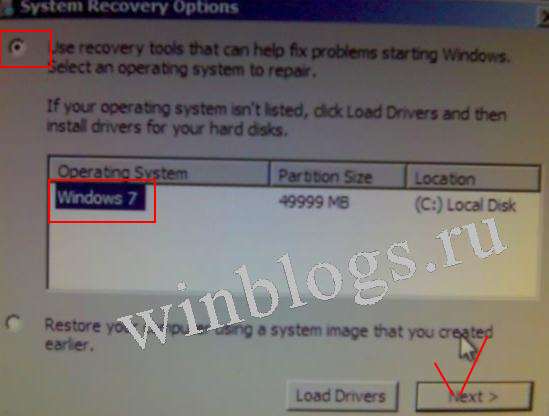
Вирус появляется на экране в последнюю очередь, сначала он делает черные дела в вашей системе, в том числе и удаляет файлы восстановления, поэтому откатить систему назад становится невозможным, System Restore уже не поможет. Кликаем на нижнюю ссылку Microsoft® Diagnostics and Recovery Toolset , попросту MSDaRT
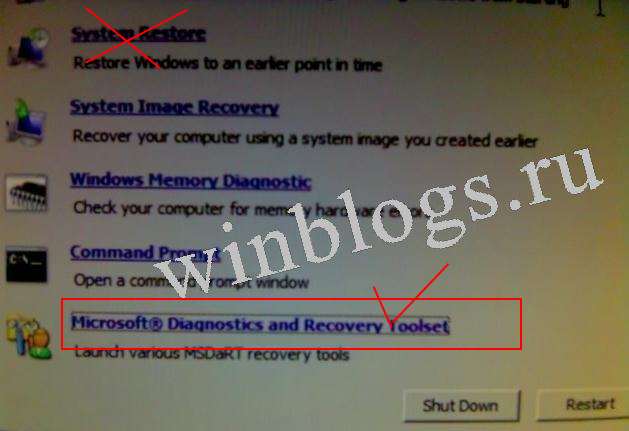
Далее жмем Computer Management (управление компьютером)
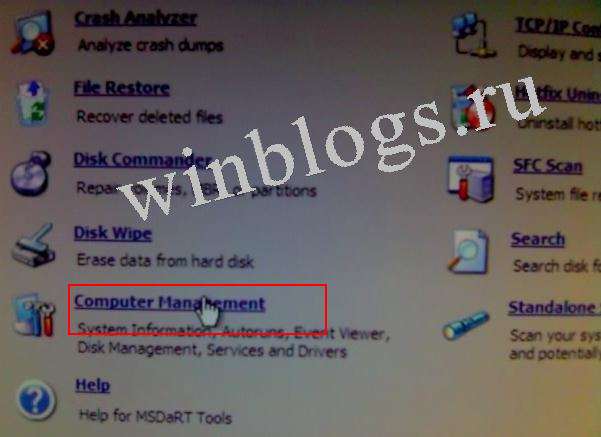
И вот тут начинается самое интересное: Слева тыкаем в раздел автозагрузки Autoruns и по очереди проверяем все разделы автозагрузки, которые мы просто не в состоянии проверить ручками, но с помощью чудо-проги видим все скрытые ветки реестра в одном месте. Теперь мы видим не только программы автоматически загружаемые при старте винды, но и другие подозрительные объекты. На скриншоте вирусов нет, просто для примера будем считать что увидели неизвестный файл IType.exe (на самом деле драйвер клавиатуры). Сначала прокрутив экран внизу скроллингом мы смотрим где сидит этот файл.
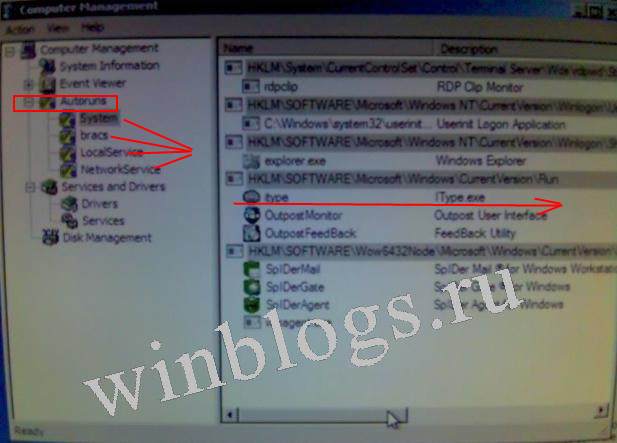
Программа нам покажет расположение подозрительного файла, возможно вируса. Запишите в блокнотик этот путь, и теперь смело выделяем эту ветку реестра, тыкаем правой кнопкой и выбираем пункт удалить. Как правило, вирус прописывается сразу в нескольких местах, смотрим внимательно и тоже удаляем записи, не забываем записывать место расположения файлов.
Чаще всего вирусы оседают во временных папках браузеров, это папки Temp, Temporary Internet Files, но могут сидеть и в других системных папках, так что внимательно относимся к просмотру пути к подозрительному файлу.
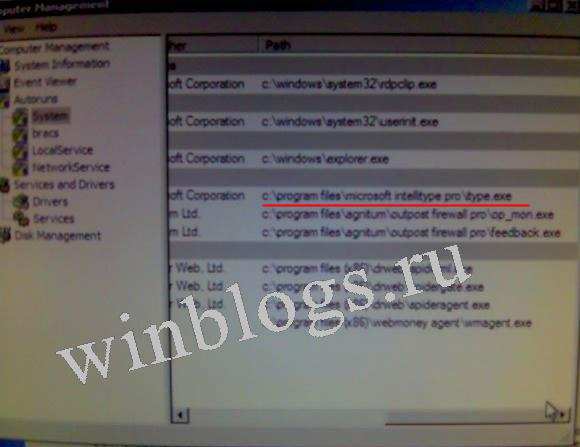
Ветки реестра, отвечающие за автозапуск вируса, который перекрыв весь экран требует отправить смс удалены. Теперь спокойно загружаемся как обычно в Windows и удаляем сами файлы. Но дабы не делать лишних телодвижений удалить вирусы вы можете не выходя из программы, воспользовавшись проводником
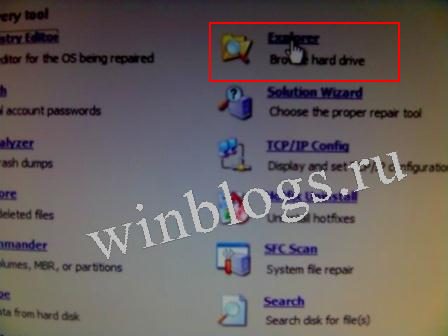
А дабы больше никакой вирус не требовал от вас отправки смс, не гонитесь за халявными роликами на неизвестных сайтах
Содержание
Что такое вирус и какие они бывают
Вирусы могут быть двух типов:
1. Подделка — используется название и значок какого-нибудь известного приложения, но внутри только зловредный код. Большая часть вирусов именно такого типа.
2. Троянский конь — в нормальное приложение добавляется зловредный код, который работает вместе с приложением.
Что могут вирусы
1. Воровать деньги с SIM-карты: звонить или отправлять SMS на платные номера до тех пор, пока на SIM-карте не закончатся деньги.
2. Воровать информацию: отправлять пароли от интернет-банков, данные банковских карт или личные файлы мошенникам, рассылать сообщения с вирусными ссылками на номера из записной книги от вашего имени.
3. Блокировать нормальную работу устройства: отображать баннер-вымогатель, который не дает пользоваться устройством.
4. Использовать мощность вашего устройства: показывать скрытую рекламу или майнить криптовалюты.
Как вирусы попадают на смартфон или планшет
Мошенники маскируют вирусы под безобидные приложения и файлы: браузеры, плееры, игры, навигаторы, книги, антивирусы. Затем они распространяют их:
Например, ищете в интернете какую-нибудь игру или программу, и попадаете на форум. Кто-то оставил нужную ссылку, и все дружно его благодарят.

На самом деле форум и комментаторы не настоящие.
Или заходите сайт с пиратскими фильмами и сериалами, появляется сообщение. В нем написано, что смартфон/планшет заражен вирусами или какая-то программа сильно устарела. Бывает даже так, что устройство начинает вибрировать или издавать странные звуки.
На самом деле это не так и с устройством все в порядке.

Будьте осторожны, чудес не бывает. В большинстве случев это мошенники.
У всех подобных сообщений общая цель — заставить вас нажать на ссылку, чтобы вирус скачался на устройство.
Как вирусы заражают смартофон или планшет

Если нажать на вирус, появится список разрешений. Разрешения — это те действия, которые приложение сможет выполнять после установки.

Как отличить вирус от нормального приложения
Большая часть вирусов пишется непрофессионалами, которые хотят быстро и без особых проблем с законом получить денег. Поэтому стандартные приметы таких вирусов — разрешения для отправки сообщений или звонков. Когда такой вирус установится, он начнет незаметно отправлять SMS или звонить на платные номера.
Сравним настоящие приложения и вирусы. Антивирус Dr.Web:




Игра Говорящий Том 2:


Конечно, не все приложения, которые запрашивают доступ к звонкам и сообщениям, — вирусы. И не все вирусы запрашивают доступ к платным функциям.
Если мошенники захотят поснимать вашей камерой — потребуется доступ к камере и интернету.
Если потребуются ваши файлы — попросят доступ к памяти и интернету.
Захотят заблокировать экран баннером — запросят права администратора.
А некоторые вирусы вообще умеют скрывать разрешения при установке.
Опознать качественно сделанный вирус сложно — либо нужно смотреть исходный код приложения, либо установить вирус на устройство, снять с него логи (журнал происшествий) и разбираться в них. К счастью, такие вирусы встречаются редко. Чаще вам пригодятся два ориентира:
Если приложение скачалось с неизвестного сайта и запрашивает доступ к платным функциям — это вирус в 99% случаев.
Как обезопасить смартфон или планшет от вирусов
Отличить вирус от нормального приложения неподготовленному человеку очень сложно. Чтобы обезопасить пользователей, компания Google сделала специальный каталог с приложениями — Play Маркет.
Прежде чем добавить приложение в Play Маркет, Google проверяет, нет ли в нем зловредного кода. Пользователи, которые скачивают приложения из Play Маркет, более защищены, чем те, которые скачивают приложения с разных сайтов и форумов. Но помните, что нет ничего полностью безопасного, поэтому подходите к выбору приложений серьезно: внимательно читайте разрешения и смотрите на рейтинги.
Мошенники даже научились подделывать номера и адреса электронной почты, поэтому сообщения с вирусными ссылками могут приходить и от ваших знакомых.
Если на устройстве есть рут, вирус сможет прописаться в системные приложения и тогда его сможет удалить только полная перепрошивка устройства.
Мошенники могут автоматически загружать вирусы на устройство через MMS. Это связано с уязвимостями библиотеки Stagefright.
Чтобы отключить автозагрузку MMS выберите: Сообщения → Опции → Настройки → (Дополнительно) → MMS → Автополучение (Автозагрузка) → Отключить.
Если вдруг на устройство попадет вирус, который отправляет SMS на платные номера, то баланс SIM-карты будет пополняться до тех пор, пока деньги на карте не закончатся. Сообщения от банка при этом обычно блокируются.
Совет: для получения сообщений от банков и других важных отправителей купите отдельный номер, который никто не будет знать, и простой телефон.
Как понять, что на смартфоне или планшете появился вирус
Не существует однозначных признаков, все зависит от вируса. Одни заметны сразу после установки (появляется баннер и блокируется доступ к устройству), другие могут долгое время себя не выдавать. В большинстве случаев признаки такие:
- Появляются большие счета за SMS или звонки;
- Появляется баннер с требованием заплатить мошенникам, который не дает пользоваться устройством;
- Появляются незнакомые программы;
- Очень быстро начинает садиться батарея;
- Быстро расходуется интернет-трафик непонятными приложениями;
- Устройство начинает сильно тормозить.
Как удалить вирус, если меню открывается
Вытащите SIM-карту, чтобы не списались деньги со счета.
Скачайте антивирус, которому доверяете, через Wi-Fi из Play Маркет.
Устройство вирусов и механизмы работы антивирусов меняются ежедневно, поэтому посоветовать какой-то конкретный антивирус невозможно. Ориентируйтесь на рейтинги других пользователей и отзывы. По мнению автора, неплохие антивирусы: Eset, Kaspersky и Dr. Web.
Проверьте устройство антивирусом и удалите все найденные вирусы.
Удалите антивирус, который установили.
Скачайте другой антивирус и проверьте устройство еще раз.
Просмотрите все установленные приложения и удалите неизвестные вам.
Если предыдущие варианты не помогают, сделайте сброс данных устройства.
Если самостоятельно справиться с вирусом не удается, обратитесь в сервисный центр Samsung.
Как удалить вирус, если меню не открывается (баннер-вымогатель)
Если на экране появился баннер-вымогатель и не дает пользоваться устройством:

Не перечисляйте деньги мошенникам — они все равно не разблокируют устройство.
Вытащите SIM-карту, чтобы не списались деньги со счета.
Загрузите устройство в безопасном режиме.
Если баннер в безопасном режиме пропал, отключите права администратора у всех приложений.
Если баннер не пропал, перейдите к пункту №11.
Просмотрите все установленные приложения и удалите неизвестные вам.
Перезагрузите устройство. Устройство загрузится в обычном режиме, баннера не должен быть.
Если после перезагрузки баннер появился, перейдите к пункту №11.
Скачайте антивирус, которому доверяете, через Wi-Fi из Play Маркет.
Устройство вирусов и механизмы работы антивирусов меняются ежедневно, поэтому посоветовать какой-то конкретный антивирус невозможно. Ориентируйтесь на рейтинги других пользователей и отзывы. По мнению автора, неплохие антивирусы: Eset, Kaspersky и Dr. Web.
Проверьте устройство антивирусом и удалите все найденные вирусы.
Удалите антивирус, который установили.
Скачайте другой антивирус и проверьте устройство еще раз.
Если предыдущие варианты не помогают, сделайте сброс данных устройства.
Если самостоятельно справиться с вирусом не удается, обратитесь в сервисный центр Samsung.
Нужен ли антивирус на Android
Если вы начинающий пользователь и не уверены в своих силах — нужен. Но только один.
Если пользуетесь устройством осторожно и соблюдаете правила безопасности, антивирус можно не устанавливать.
Читайте также: